
Anda bisa mengatur beberapa perilaku Guided Access sebelum memilih tombol start di bagian kanan atas. Berikut ini adalah penjelasan masing-masing perilaku.
- Hardware Button: Semua tombol fisik seperti tombol Home, Volume, dan Side Switch tidak akan bisa ditekan. Tombol Sleep/Wake bisa digunakan jika Anda menyalakan “Enable Screen Sleep†di pengaturan sebelumnya.
- Touch: Menentukan apakah layar iPad bisa menerima input sentuhan.
- Motion: Dalam keadaan “OFFâ€, semua guncangan dan rotasi akan dihiraukan iOS.
Setelah semuanya sudah selesai diatur, selanjutnya cukup menekan tombol start pada sisi kanan atas layar untuk memasuki Guided Access Mode.
Cara Keluar Dari Guided Access Mode
Untuk keluar dari Guided Access Mode cukup dengan menekan kembali tombol Home 3 kali. Anda akan diminta untuk mengisi passcode kembali. Pastikan tidak melakukan kesalahan karena setiap kesalahan akan menambahkan waktu yang dibutuhkan untuk memasukkan passcode kembali. Apabila passcode dimasukkan dengan benar, pilih “End†di sisi kiri atas layar untuk mematikan Guided Access.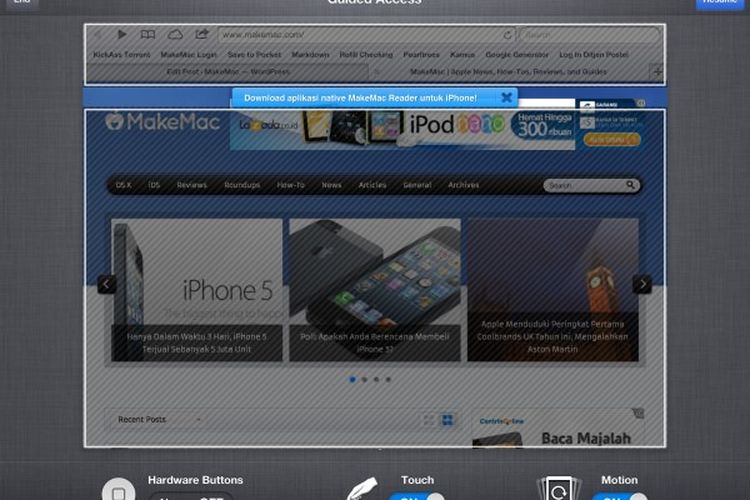
Akhir Kata
Selama mencoba fitur ini, saya merasa sangat nyaman dengan penerapannya. Langkah-langkahnya cukup sederhana untuk mengatur satu mesin. Tetapi untuk institut seperti sekolah atau perpustakaan dengan perangkat iOS yang banyak membutuhkan sebuah cara untuk mengatur setiap pengaturan Guided Access.Guided Access adalah sebuah fitur yang apabila digunakan dengan baik akan sangat berguna. Sebagian besar orang mungkin tidak membutuhkan fitur ini. Tetapi tidak ada salahnya mencoba fitur yang satu ini untuk… isengin teman?
Akses juga MakeMac melalui MM Reader untuk iPhone
:blur(7):quality(50):quality(100)/photo/makemac/2017/11/iphone-x-makemac-1.jpg)
:blur(7):quality(50)/photo/makemac/2012/09/intro_guided_access.jpg)














:blur(7):quality(50)/photo/2024/03/01/doorprize-majalah-bobo-edisi-ter-20240301024421.jpg)
:blur(7):quality(50)/photo/2024/02/27/majalah-bobo-edisi-terbatas-ke-3-20240227025718.jpg)
:blur(7):quality(50)/photo/2019/09/18/1914149125.jpg)
:blur(7):quality(50)/photo/makemac/2017/11/iphone-x-makemac-1.jpg)
:blur(7):quality(50)/photo/makemac/2017/11/iphone-x-makemac-1.jpg)